Windows 8은 빠른 시작 Windows를 빨리 시작하기 위해. 참 표시줄을 사용하여 일반적인 Windows 8 종료를 수행하면 빠른 시작 기능은 커널의 현재 세션(최대 절전 모드)을 저장하므로 다음에 컴퓨터를 시작할 때 운영 체제가 빠르게 로드됩니다. 이는 운영 체제에서 요구하는 경우(예: 하드웨어 변경이 감지된 경우)에만 시스템이 완전히 다시 초기화되고 몇 가지 이유로 시스템을 완전히 종료하려는 경우에는 그렇지 않습니다. 배터리 수명을 연장하거나 다른 미디어에서 부팅하려면 등.
Windows 10, 8.1 또는 8에서 전체 종료를 수행하는 방법.
Windows 8, 8.1 또는 10을 완전히 종료하려면 다음 옵션을 사용할 수 있습니다.
옵션 1: SHIFT 키를 사용하여 전체 종료를 수행합니다.
1. 클릭 시작 키를 누른 다음 힘 단추.
2. 이제 길게 누릅니다. 옮기다 키를 누른 다음 클릭 일시 휴업.
옵션 2: 명령 프롬프트를 사용하여 전체 종료를 수행합니다.
2. 관리자 권한으로 명령 프롬프트(cmd)를 엽니다. 하기 위해서:
마우스 오른쪽 버튼으로 클릭 화면의 왼쪽 하단 모서리에서  표시되는 메뉴에서 명령 프롬프트(관리자) 옵션.
표시되는 메뉴에서 명령 프롬프트(관리자) 옵션.
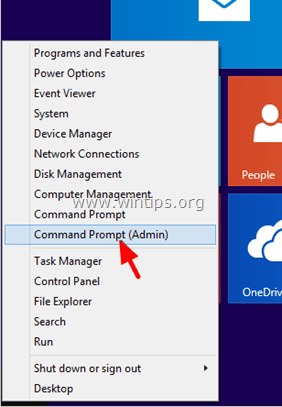
3. 명령 프롬프트 창에서 다음 명령을 입력하고 누르십시오. 입력하다:
종료 /s /f /t 0

위의 명령은 Windows를 완전히 종료합니다. Windows 8을 완전히 종료한 후 시스템을 다시 시작하려면(부팅 시 Windows가 다시 초기화되도록) 다음 명령을 사용하십시오.
종료 /r /f /t 0
추가 정보: 참 표시줄에서 종료 버튼을 누를 때마다 시스템이 완전히 종료되도록 하려면 제어판에서 빠른 시작 옵션을 비활성화해야 합니다. 이를 수행하는 방법에 대한 자세한 지침은 다음 문서를 참조하십시오. Windows 8 및 8.1에서 빠른 시작을 비활성화하는 방법
그게 다야! 이 가이드가 귀하의 경험에 대한 의견을 남기는 데 도움이 되었는지 알려주십시오. 이 가이드를 좋아하고 공유하여 다른 사람들을 도우십시오.